كيفية فتح قائمة إعدادات هاتف Android
نشرت: 2022-04-06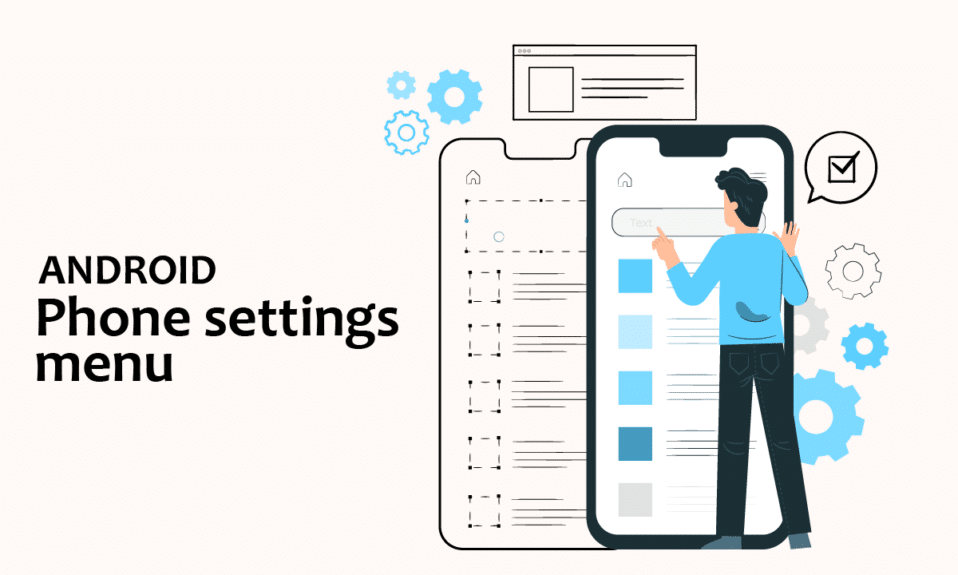
أصبح الهاتف المحمول جزءًا لا يتجزأ من حياة الجميع بسبب ميزاته المتنوعة المتاحة. ومع ذلك ، فإن استخدامها يوميًا يمكن أن يسبب أيضًا مشاكل معينة وكما نتكيف في حياتنا اليومية. لضبط مشكلة الهواتف المحمولة ، أفضل ما يمكننا فعله هو استخدام الإعدادات. تتوفر الإعدادات على كل جهاز يعمل بنظام Android لتخفيف مشاكلنا ومساعدتنا على تخصيص هواتفنا بأفضل طريقة ممكنة. سنتحدث اليوم في هذه المقالة عن قائمة إعدادات هاتف android جنبًا إلى جنب مع إعدادات التطبيق المفتوحة Android. لذا ، استمر في قراءة المقالة لأن لدينا بعض الإعدادات العامة ، بعضها مخصص للتطبيقات وبعض الإعدادات المتنوعة.
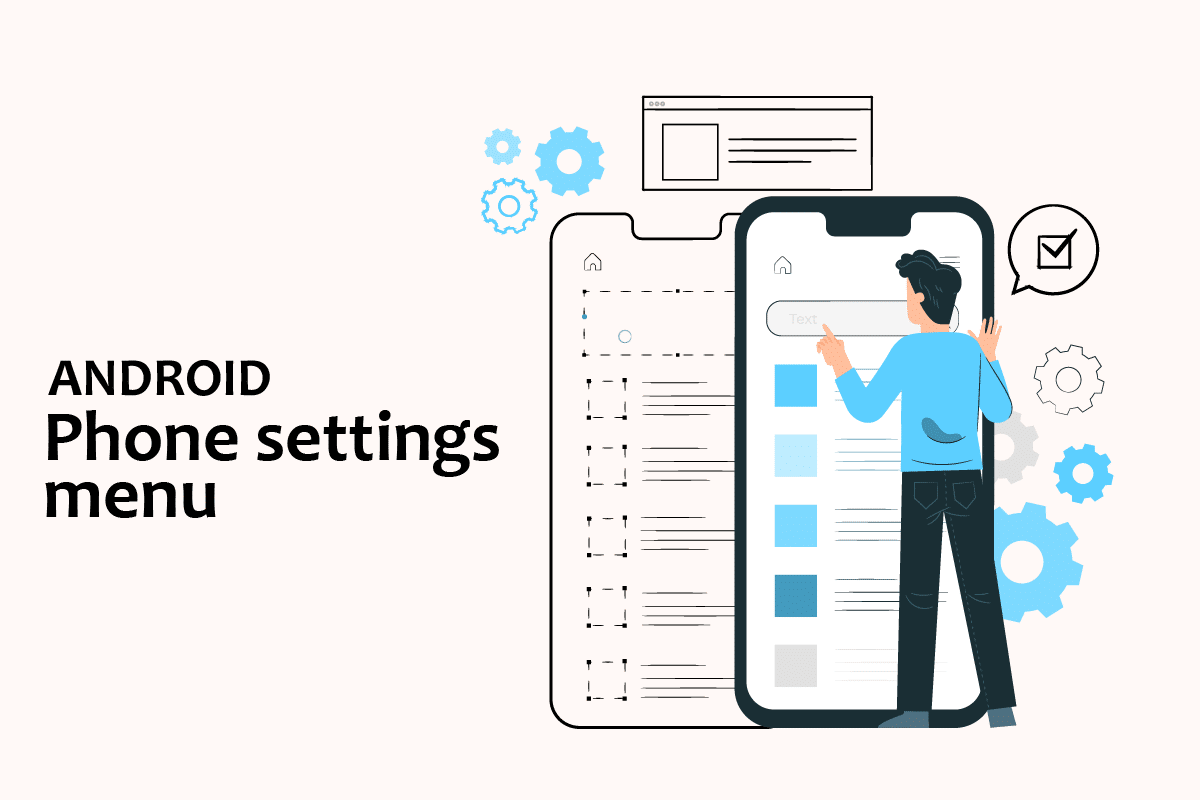
محتويات
- كيفية فتح قائمة إعدادات هاتف Android
- كيفية فتح الإعدادات العامة
- الطريقة الأولى: من خلال شريط الإعلام
- الطريقة 2: من خلال درج التطبيق
- الطريقة الثالثة: تنزيل تطبيق إعدادات الجهة الخارجية
- كيفية تغيير إعدادات Android الأخرى
- الطريقة الأولى: تغيير إعدادات السطوع
- الطريقة 2: افتح إعدادات Google
- الطريقة الثالثة: تغيير إعدادات الخصوصية
- الطريقة الرابعة: تغيير قفل الشاشة
- الطريقة الخامسة: تغيير إعدادات لوحة المفاتيح
- الطريقة 6: تمكين خيار المطور
- الطريقة السابعة: تغيير إعدادات التطبيق الافتراضية
- الطريقة 8: تقليل استخدام البيانات
- الطريقة 9: تعطيل الموقع
كيفية فتح قائمة إعدادات هاتف Android
في هذه المقالة ، أظهرنا طرقًا مختلفة لفتح بعض الإعدادات في هاتف Android الخاص بك.
ملاحظة: لا تحتوي الهواتف الذكية على نفس خيارات الإعدادات. وهي تختلف من مصنع لآخر ، لذا تحقق من الإعدادات الصحيحة قبل تغيير أي منها. كمرجع ، استخدمنا Samsung Galaxy M21.
كيفية فتح الإعدادات العامة
يمكنك فتح تطبيق الإعدادات على جهازك من خلال طرق مختلفة. أدناه ، أظهرنا جميع الطرق الممكنة لفتح الإعدادات العامة في Android.
الطريقة الأولى: من خلال شريط الإعلام
أسرع طريقة للوصول إلى إعداداتك هي من خلال شريط التنبيهات. ما عليك سوى النزول إلى الجزء العلوي من شاشة جهاز Android الخاص بك ويمكنك بسهولة رؤية الإعدادات.
ملاحظة: هذا ينطبق فقط على الإصدار 4.0 من نظام التشغيل Android والإصدارات الأحدث.
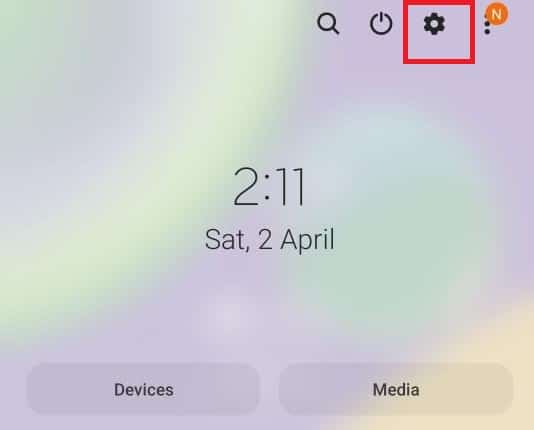
الطريقة 2: من خلال درج التطبيق
يمكنك الوصول إلى قائمة إعدادات هاتف Android فقط عن طريق التمرير لأعلى الجزء السفلي من جهاز Android الخاص بك حيث يتم تخزين جميع تطبيقاتك. هناك ستجد الإعدادات.
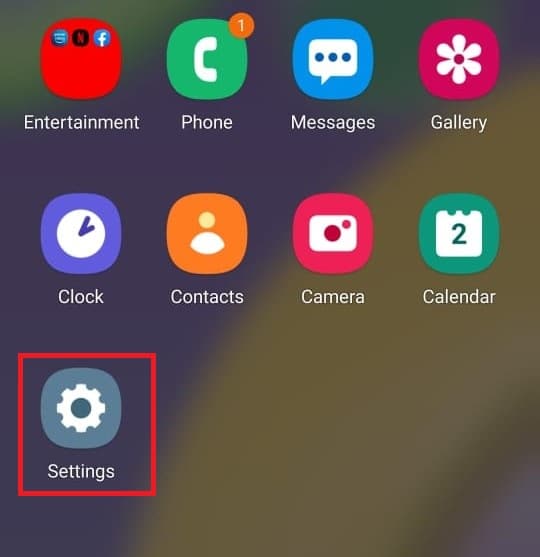
اقرأ أيضًا: إصلاح نظام العملية لا يستجيب لنظام Android
الطريقة الثالثة: تنزيل تطبيق إعدادات الجهة الخارجية
يختلف تطبيق الإعدادات عن التطبيق المتوفر بالفعل على جهاز Android الخاص بك. يتيح لك هذا التطبيق تخصيص كل تطبيق تستخدمه بما في ذلك الاتجاه وتغيير السطوع والحجم وما إلى ذلك. يمكنك تنزيل هذا التطبيق من متجر الألعاب.
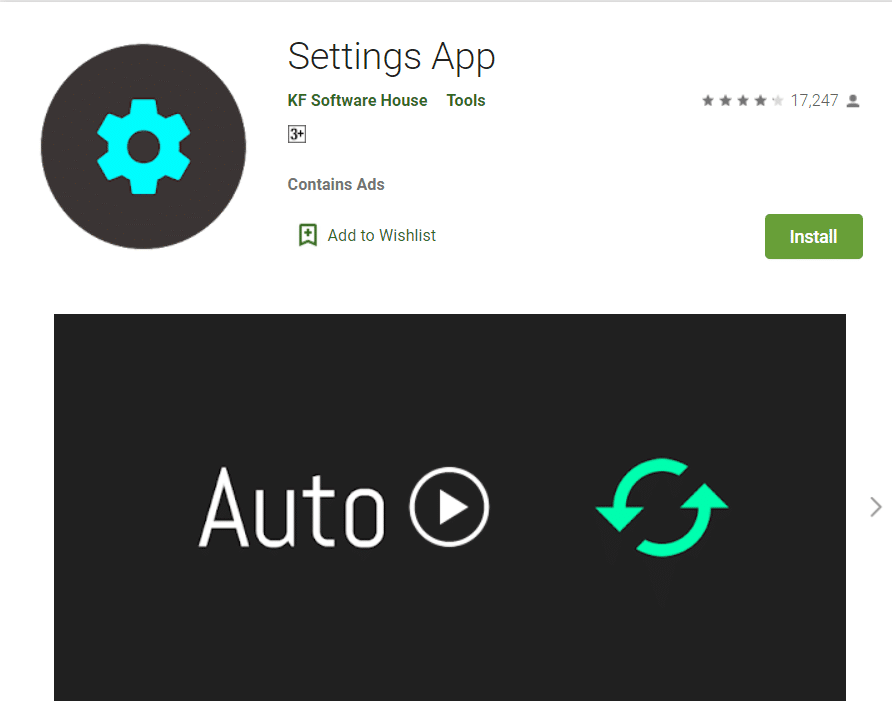
كيفية تغيير إعدادات Android الأخرى
فيما يلي خطوات تغيير بعض إعدادات Android.
الطريقة الأولى: تغيير إعدادات السطوع
إذا كنت قد اشتريت مؤخرًا جهاز Android الخاص بك وترغب في ضبط سطوع الشاشة. اتبع الخطوات أدناه لضبط الإعدادات:
1. اذهب إلى الإعدادات.
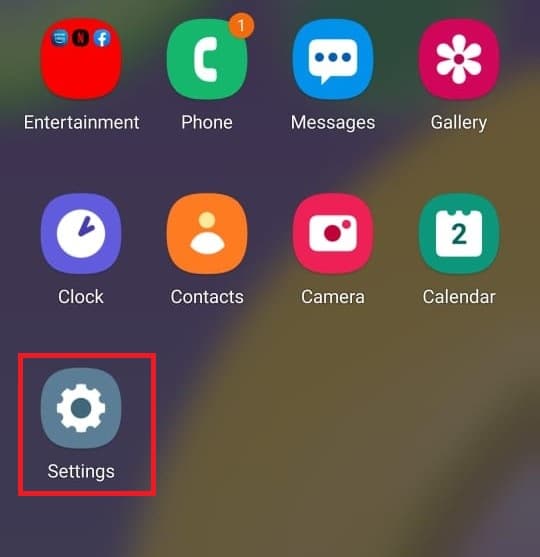
2. اضغط على العرض .
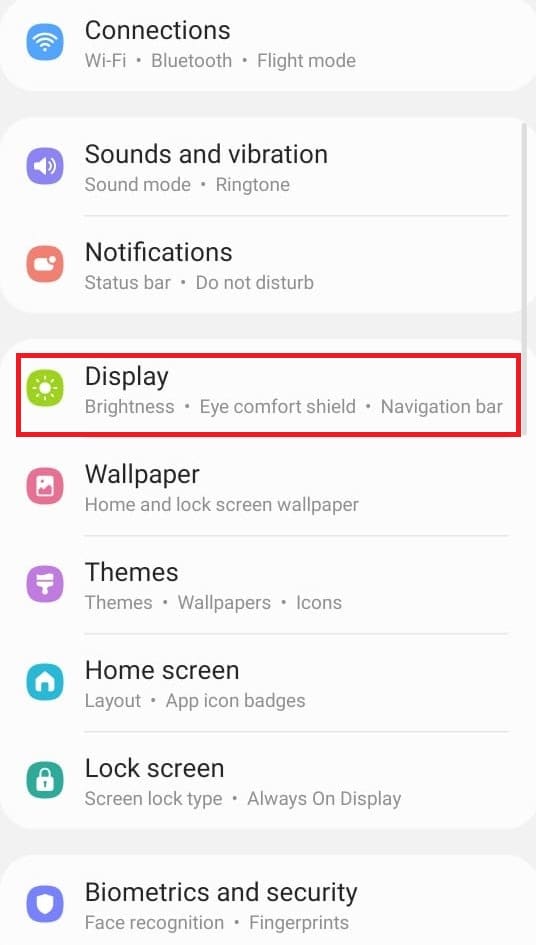
3. ضبط شريط التمرير من السطوع حسب تفضيلاتك.
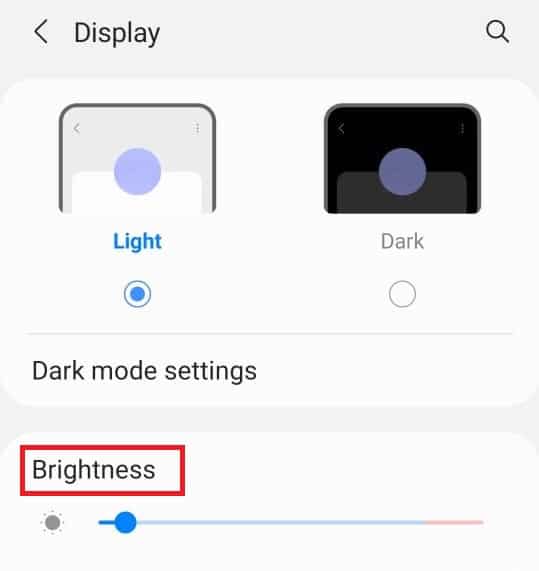
ملاحظة: يمكنك ضبط سطوع الشاشة مباشرة عن طريق إسقاط الجزء العلوي من جهاز Android الخاص بك وضبط شريط تمرير السطوع من هناك.
اقرأ أيضًا: استعادة التطبيقات والإعدادات إلى هاتف Android جديد من Google Backup
الطريقة 2: افتح إعدادات Google
لتغيير إعدادات حسابك مثل المعلومات الشخصية والأمان ونسخ بياناتك احتياطيًا. يمكنك فتح إعدادات الهاتف من Google لهذه الأغراض. اتبع الخطوات أدناه للوصول إلى إعدادات Google الخاصة بك:
1. اذهب إلى الإعدادات .
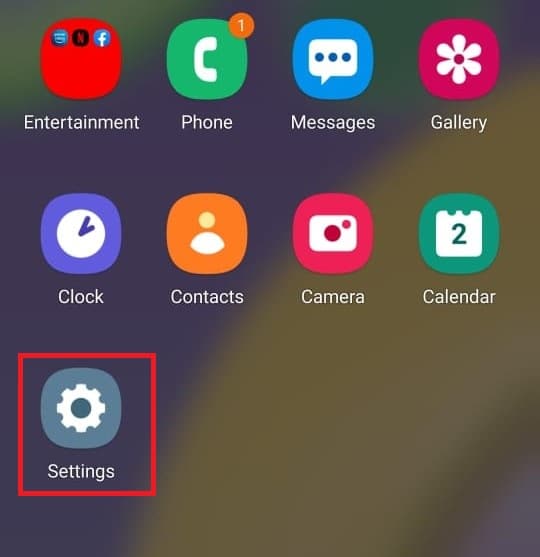
2. اضغط على جوجل .
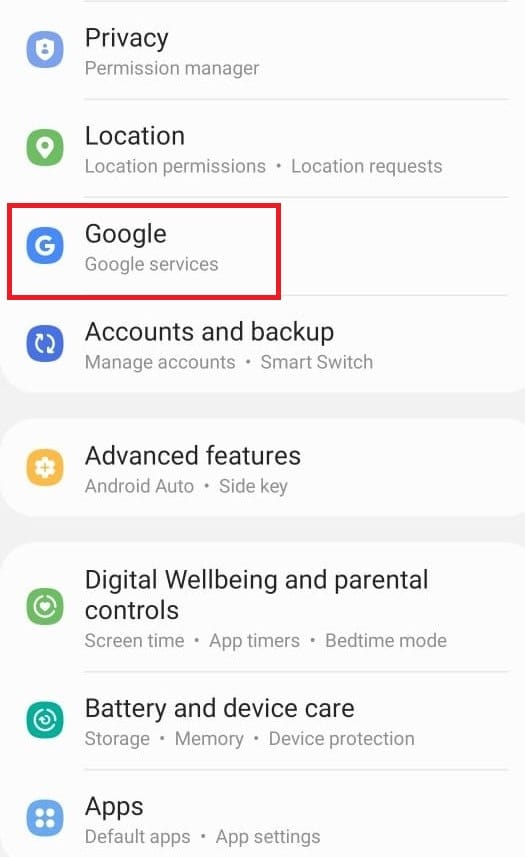
الطريقة الثالثة: تغيير إعدادات الخصوصية
تتيح لك إعدادات الخصوصية إلغاء الاشتراك في تخصيص الإعلانات ، والاطلاع على عناصر التحكم في نشاطك وتخصيص تطبيقاتك. اتبع الخطوات أدناه للوصول إلى إعدادات الخصوصية الخاصة بك:
1. اذهب إلى الإعدادات .
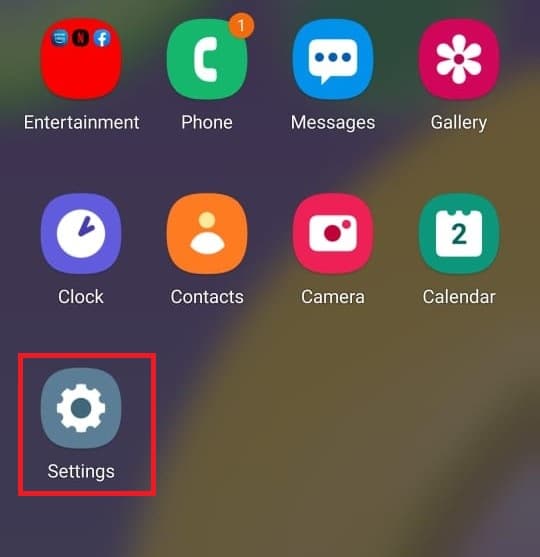
2. قم بالتمرير لأسفل وابحث عن الخصوصية .
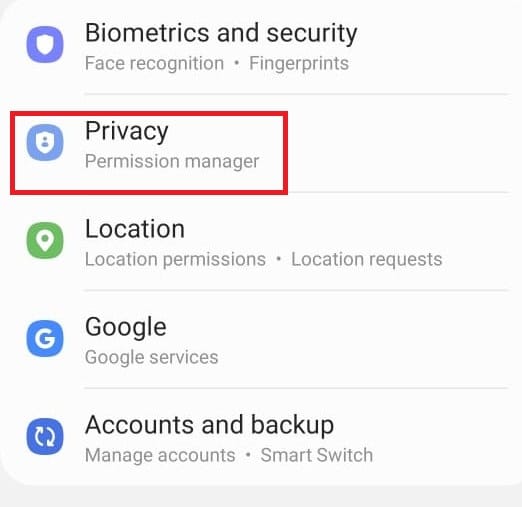
اقرأ أيضًا: كيفية إصلاح شبكة Wi-Fi لا تعمل على الهاتف
الطريقة الرابعة: تغيير قفل الشاشة
تتيح لنا شاشة القفل توفير الخصوصية من خلال عدم منح الوصول إلى المستخدمين غير المصرح لهم. إذا كنت تريد تغيير كلمة المرور أو الأنماط أو بصمات الأصابع من شاشتك. اتبع الخطوات أدناه للقيام بذلك من قائمة إعدادات هاتف Android.
1. اذهب إلى الإعدادات .
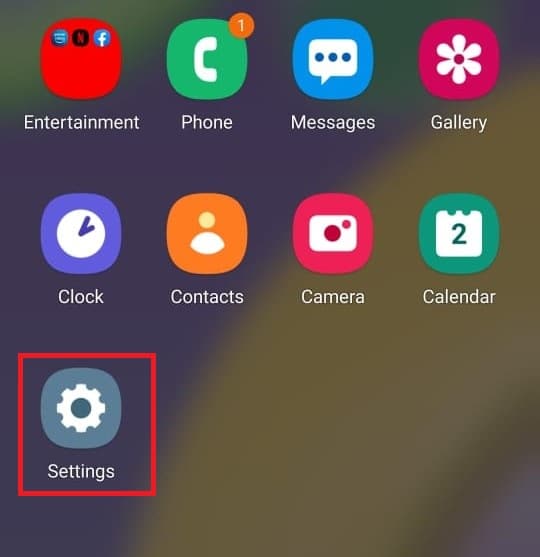
2. اضغط على شاشة القفل .
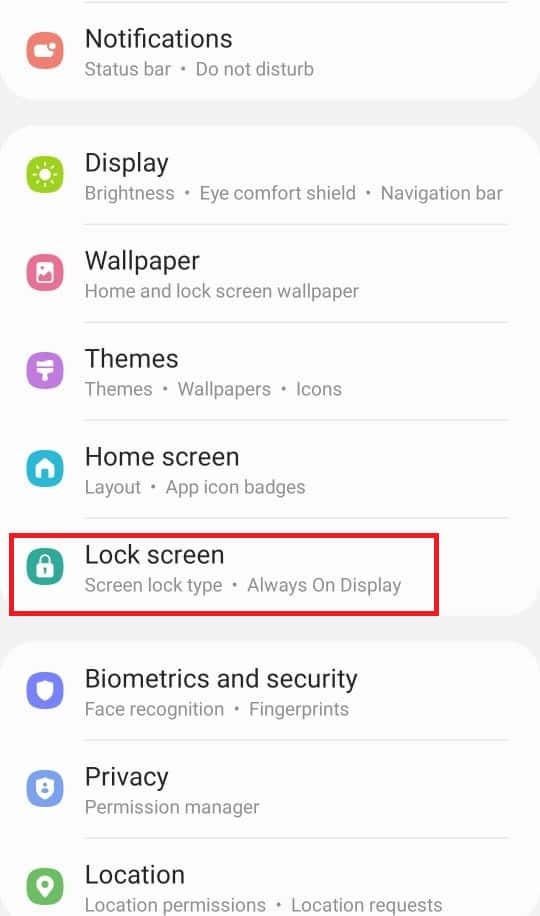
3. حدد نوع قفل الشاشة .
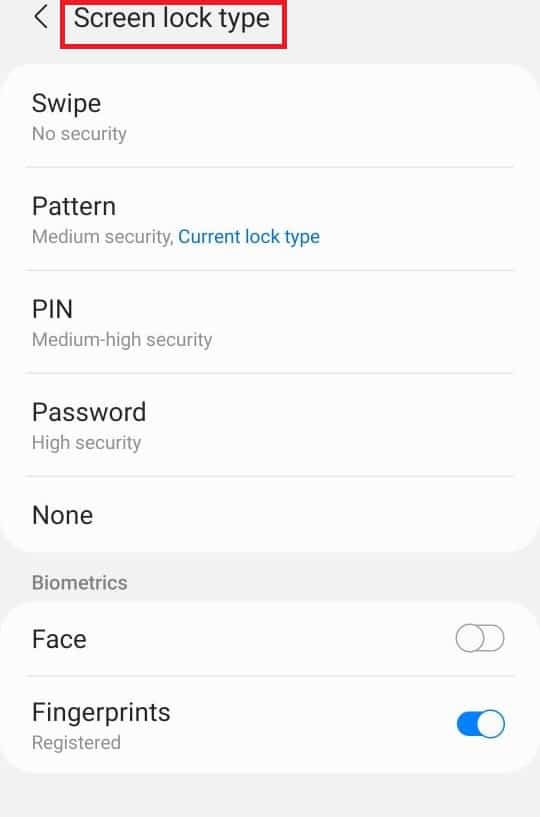

4. قم بتأكيد النمط أو كلمة المرور الحالية التي تستخدمها.
5. اختر من نوع قفل الشاشة حسب تفضيلاتك.
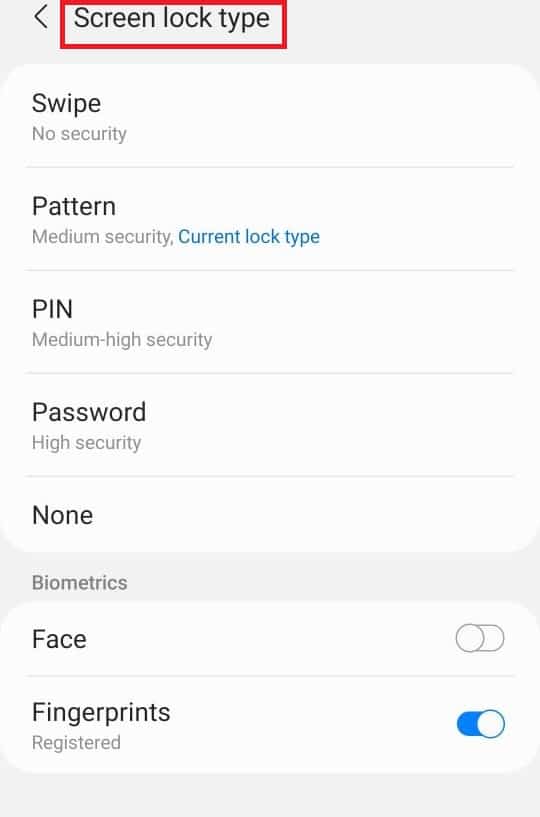
الطريقة الخامسة: تغيير إعدادات لوحة المفاتيح
إذا كنت ترغب في تخصيص لوحة المفاتيح وفقًا لتفضيلاتك مثل تغيير اللغة والأنواع. اتبع الخطوات التالية:
1. اذهب إلى الإعدادات .
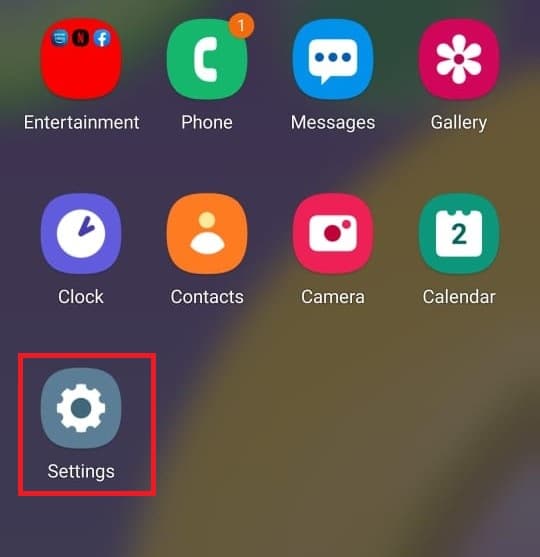
2. قم بالتمرير لأسفل وانقر على الإدارة العامة .
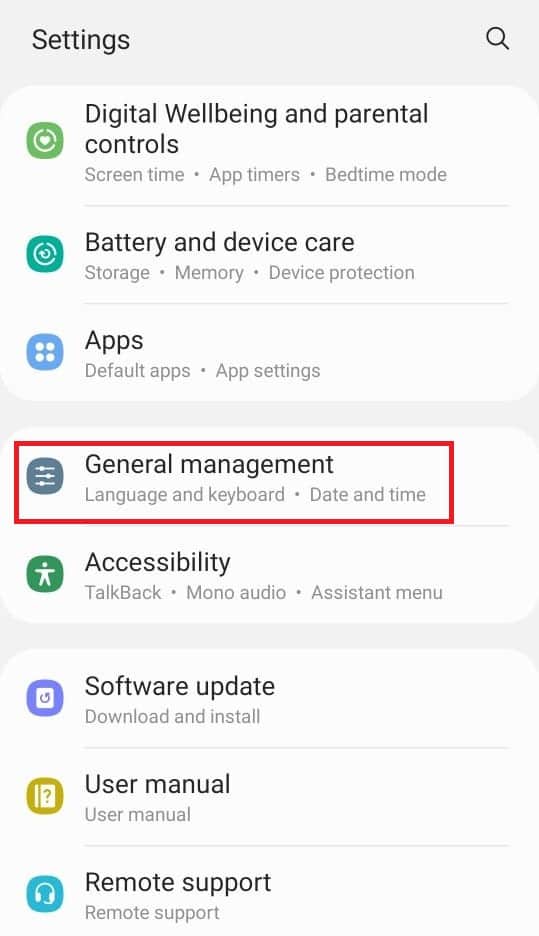
3. اضغط على إعدادات لوحة مفاتيح Samsung . إذا كنت تريد تغيير اللغة.
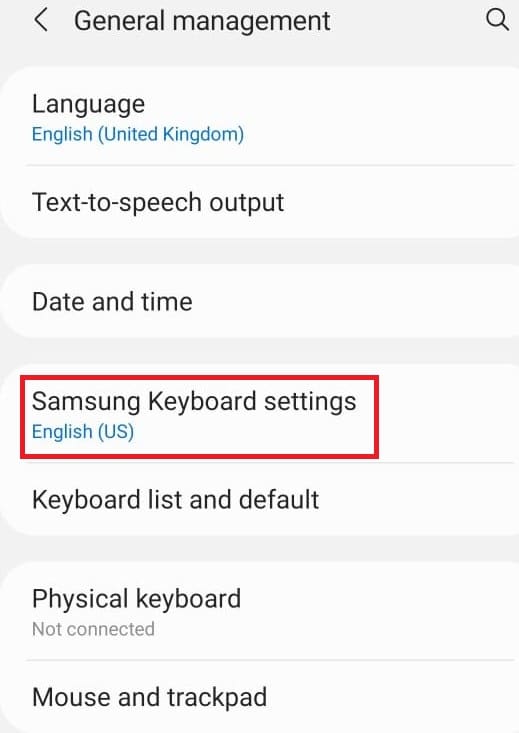
4. اضغط على قائمة لوحة المفاتيح والافتراضي لإيقاف التصحيح التلقائي.
اقرأ أيضًا: كيفية عمل نسخة احتياطية من الرسائل النصية واستعادتها على Android
الطريقة 6: تمكين خيار المطور
يتيح خيار المطور مزيدًا من الإعدادات المتقدمة بغض النظر عما إذا كنت تريد استخدامه أم لا. يحتوي على ميزات مثل تغيير وضع ألوان الصورة ، والبقاء مستيقظًا حيث لن تنام الشاشة أبدًا أثناء الشحن ، وغير ذلك الكثير. اتبع الخطوات أدناه لتمكينه من قائمة إعدادات هاتف Android.
1. اذهب إلى الإعدادات .
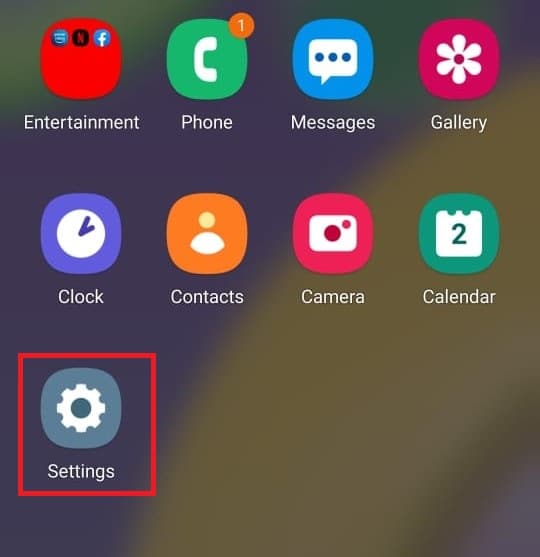
2. قم بالتمرير لأسفل وانقر على حول الهاتف .
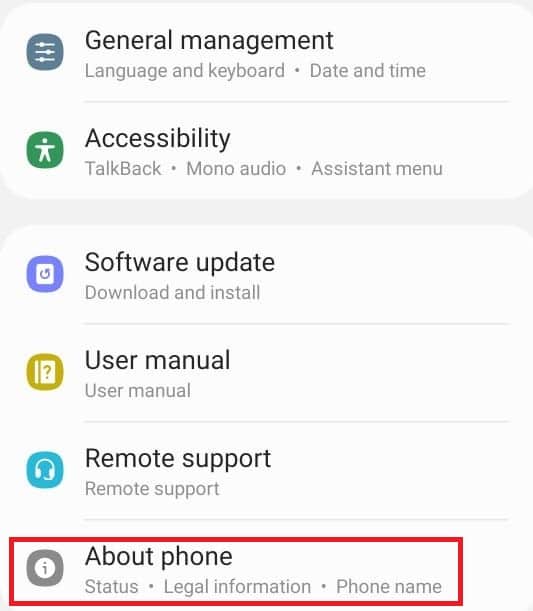
3. حدد معلومات البرنامج .
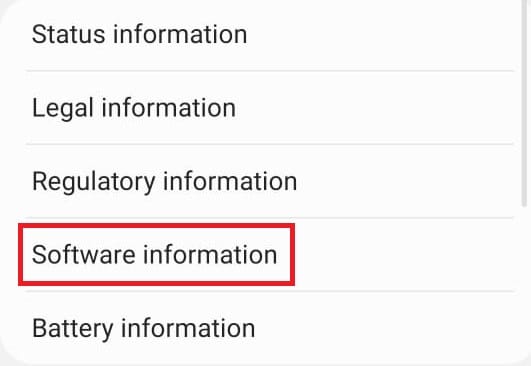
4. اضغط على Build number من 7 إلى 8 مرات حتى ترى إعلانًا يدعي أنك المطور.
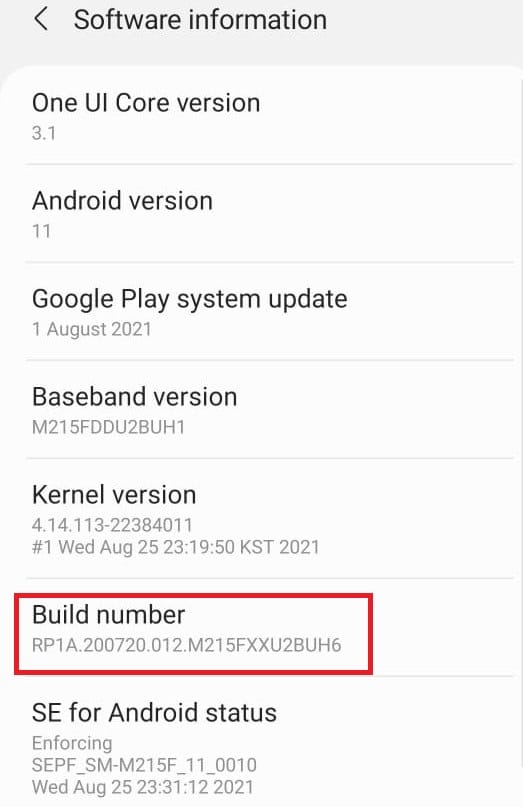
5. أخيرًا ، عندما تقوم بالتمرير لأسفل الإعدادات ، يمكنك رؤية خيارات المطور .
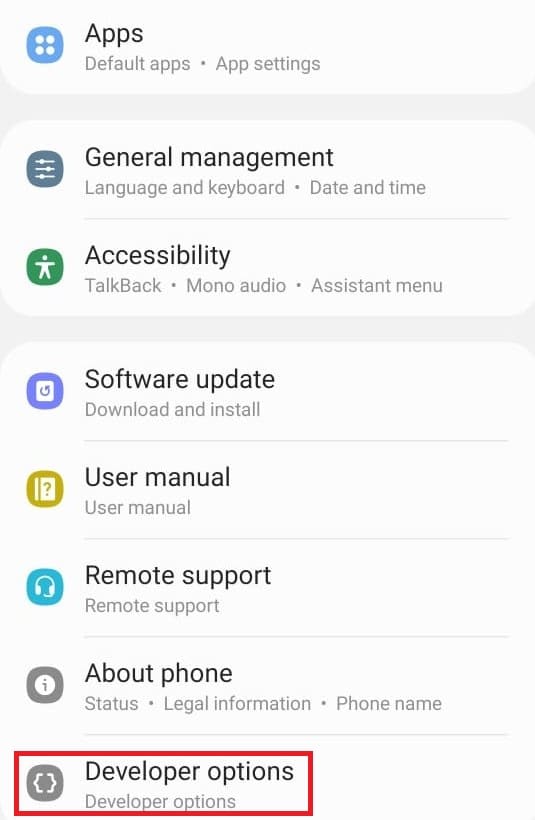
اقرأ أيضًا: أفضل 15 تطبيقًا مجانيًا لعيد الميلاد للجدران الحية لنظام Android
الطريقة السابعة: تغيير إعدادات التطبيق الافتراضية
هناك قاذفات معينة على جهاز Android الخاص بك لوظيفة معينة مثل Messages for SMS. إذا كنت تريد تغييره إلى تطبيق آخر. اتبع الخطوات أدناه لفتح إعدادات التطبيق على Android وتغيير التطبيقات الافتراضية.
1. اذهب إلى الإعدادات .
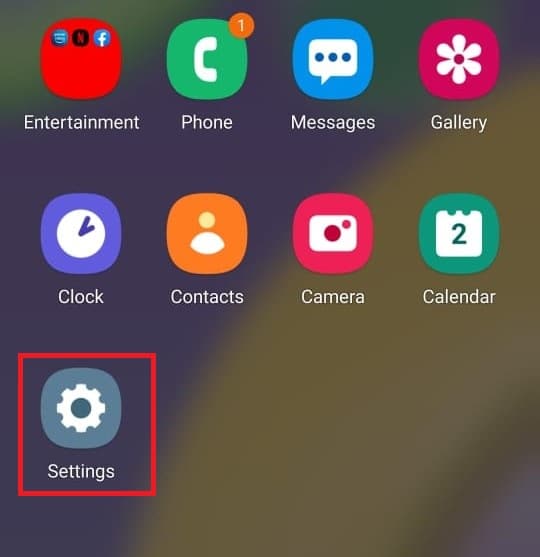
2. قم بالتمرير لأسفل وانقر على التطبيقات .
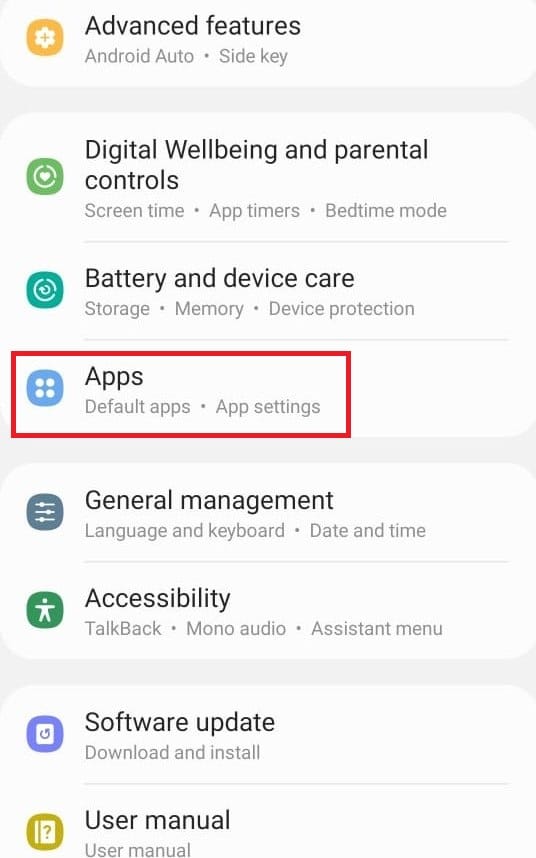
3. اضغط على اختيار التطبيقات الافتراضية .
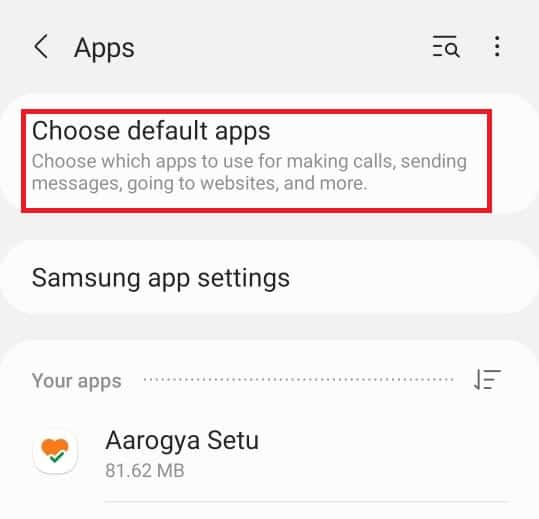
4. حدد التطبيق الافتراضي الذي تريد تغييره.
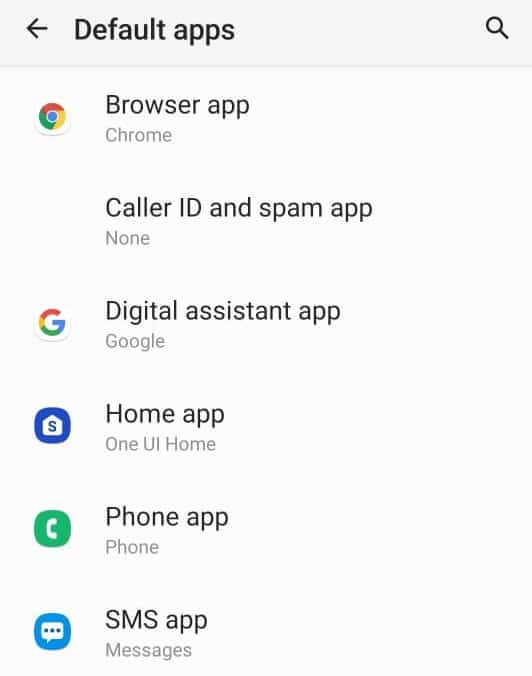
5. اختر البدائل الخاصة بك من قائمة التطبيقات.
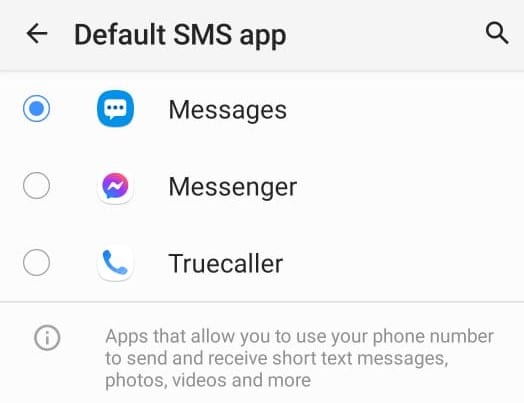
الطريقة 8: تقليل استخدام البيانات
إذا كنت لا تستخدم شبكة Wi-Fi للإنترنت أو لم يكن لديك حزمة بيانات غير محدودة. سيساعدك تمكين موفر البيانات على حفظ بياناتك. يستهلك تطبيق الخلفية الذي يعمل في الخلفية بياناتك دون علمك. لذا ، فإن تمكين استخدام البيانات سيساعدك على حفظ بياناتك. اتبع الخطوات لتمكينه من قائمة إعدادات هاتف Android.
1. اذهب إلى الإعدادات .
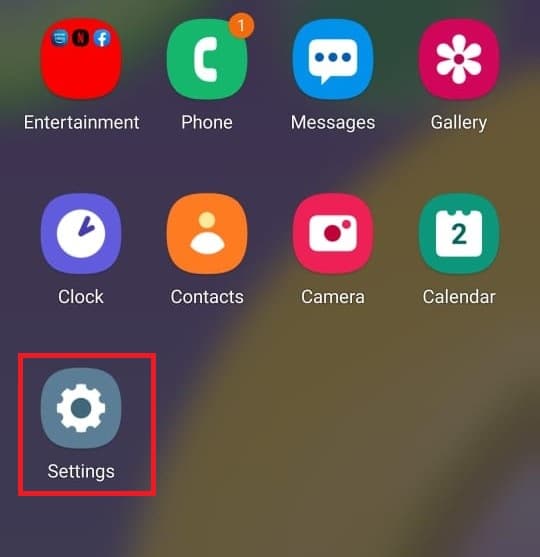
2. اضغط على اتصالات .
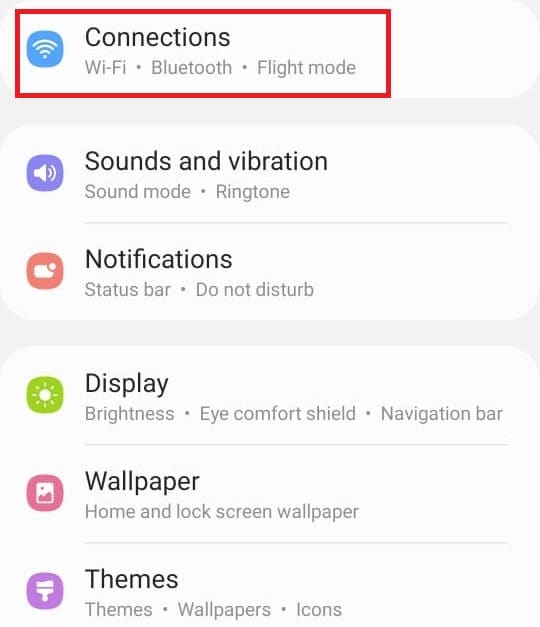
3. حدد استخدام البيانات .
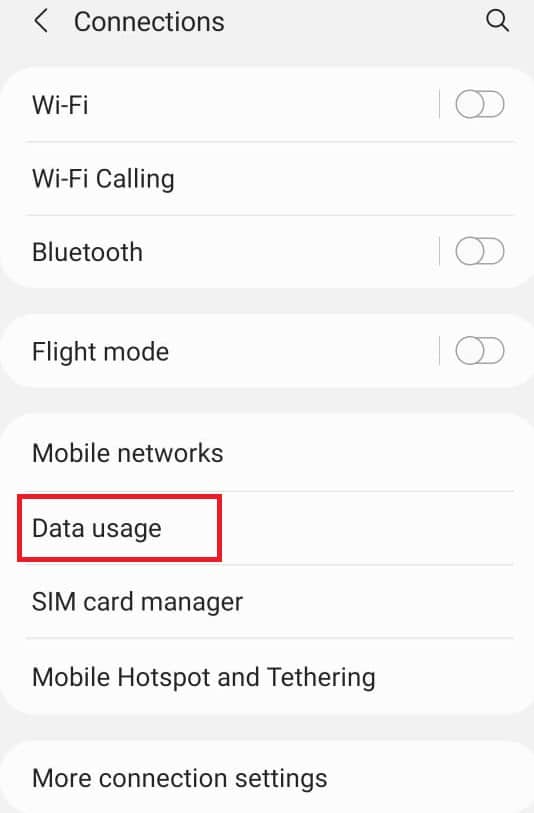
4. قم بالتمرير لأسفل وانقر على وضع توفير البيانات الفائق .
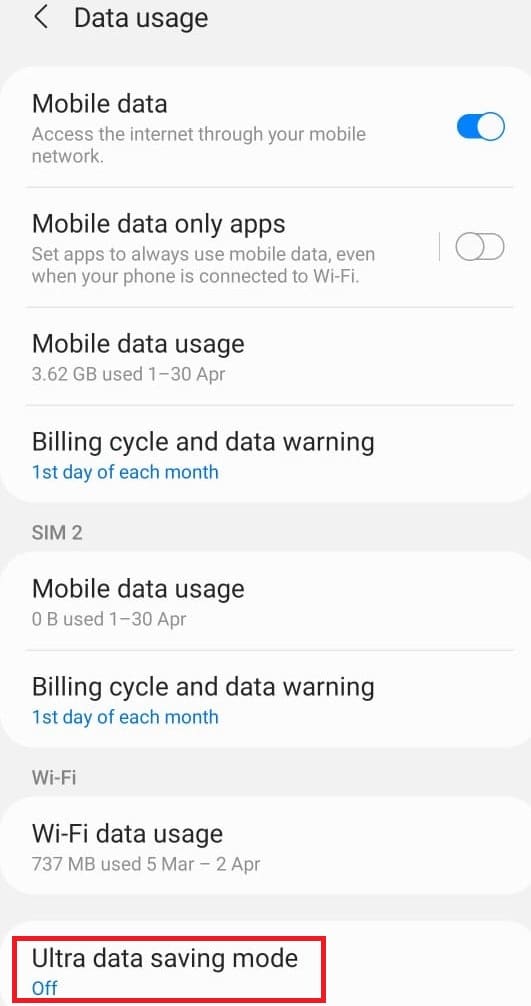
اقرأ أيضًا: 14 طريقة لإصلاح مشكلة 4G لا تعمل على Android
الطريقة 9: تعطيل الموقع
إذا كنت لا ترغب في تقديم معلومات بخصوص موقعك إلى Google أو أي تطبيق آخر دون داع. اتبع الخطوات أدناه لتعطيله من قائمة إعدادات هاتف Android.
1. اذهب إلى الإعدادات .
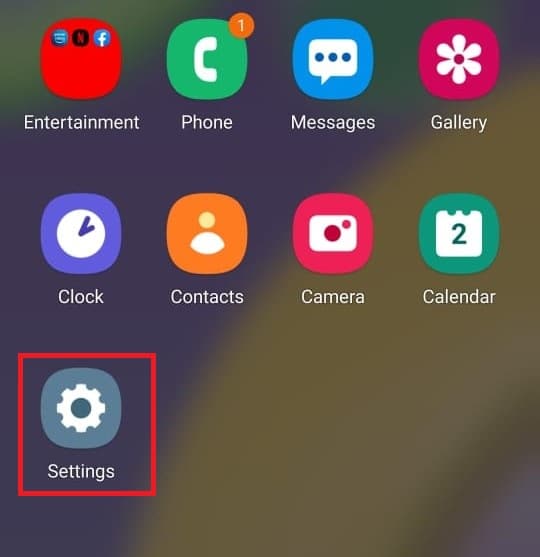
2. اضغط على الموقع .
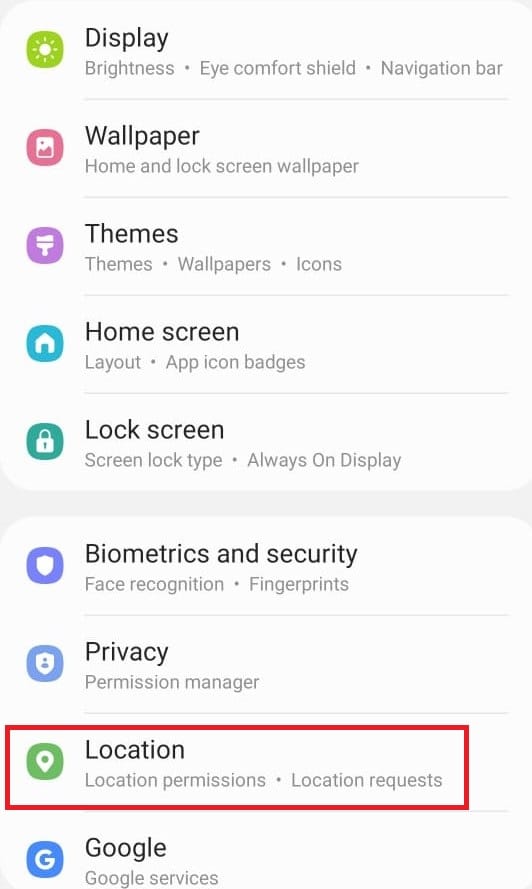
3. قم بتبديل شريط التمرير لتعطيله.
مُستَحسَن:
- كيفية إزالة PIN تسجيل الدخول من Windows 10
- كيف يمكنني تشغيل أو إيقاف تشغيل مساعد Google على Android
- كيفية تغيير إعدادات USB على Android 6.0
- كيفية عمل روت لهاتف Android
لذلك ، تعلمنا اليوم عن قائمة إعدادات هاتف Android وكيفية فتح إعدادات التطبيق على Android. نأمل أن يكون هذا الدليل مفيدًا ويمكنك الآن التعامل مع إعدادات Android مثل المحترفين. اسمحوا لنا أن نعرف في التعليق أدناه طريقة الإعداد التي تفضلها أكثر.
